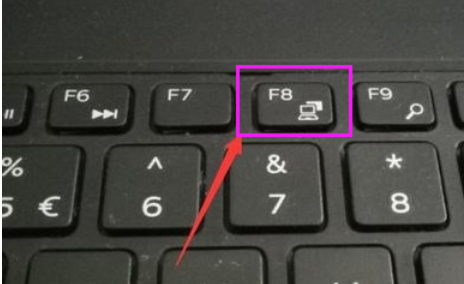
自Windows10系统发布后,有许多的用户都将操作系统升级到了Windows10系统。但有不少的用户在将系统升级成win10后都遇上了点问题,比如win10开机黑屏这个问题。那么遇上这个问题是该怎么解决呢,今天小编就和大家一起探讨一下win10黑屏的解决方法。
win10开机黑屏,小伙伴们,当你们遇到win10开机黑屏这个现象时,你们知道怎么该怎么解决吗?小编猜大部分的人应该不是求助大神,就是花钱请维修人员,小编悄悄地告诉大家吧,其实一般情况下遇到这个问题我们自己就是可以解决好的。下面,小编就来给大家分享一下关于解决win10开机黑屏的方法。
1,开机的时候一直按F8直到进入安全模式
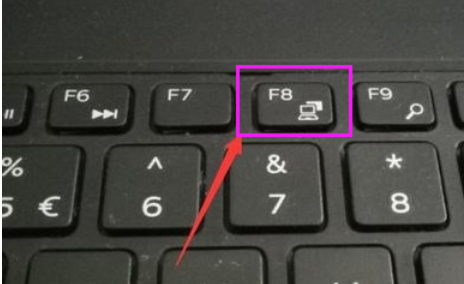
win10黑屏电脑图解-1
2,进入到win10的安全模式。
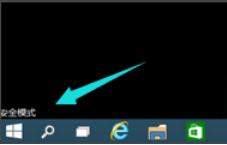
win10电脑图解-2
3,进入这个地方
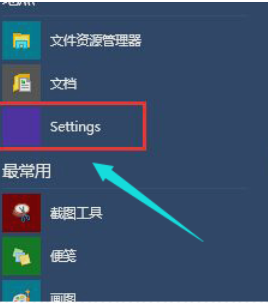
win10黑屏电脑图解-3
4,按快捷键“win + R”打开运行输入框,输入cmd。

win10黑屏电脑图解-4
5,在该界面,输入msconfig
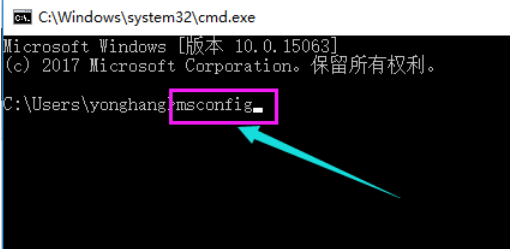
win10黑屏电脑图解-5
6,找到这个常规,清除加载启动项
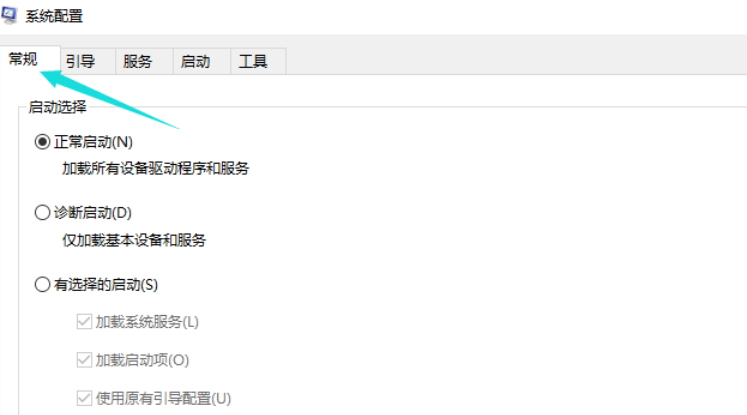
win10开机黑屏电脑图解-6
7,点击“启动”界面。
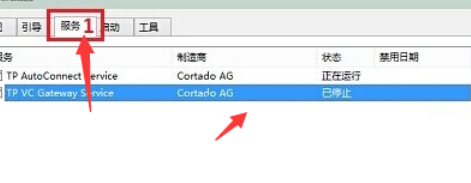
开机黑屏电脑图解-7
8,勾选禁止启动任务管理器,按下回车键。再重启系统。
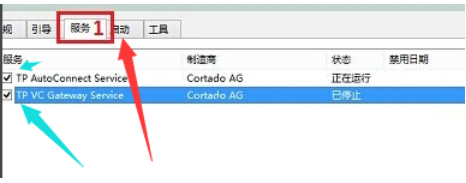
win10电脑图解-8




